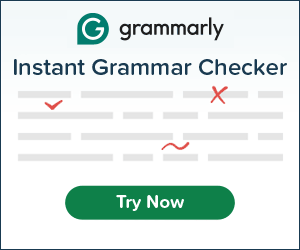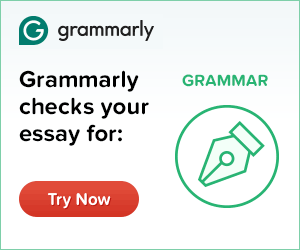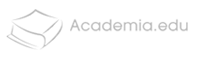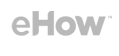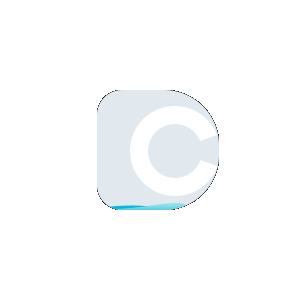Chuyển PDF sang Word
Chuyển PDF sang Word bằng cách sử dụng công cụ chuyển đổi PDF trực tuyến miễn phí này và biến nó thành tệp Word có thể chỉnh sửa trong vài giây.
Có sẵn trong:
Cách chuyển file PDF sang Word?
Giao diện thân thiện với người dùng của công cụ trực tuyến chuyển PDF sang Word của chúng tôi cho phép bạn thực hiện chuyển đổi dễ dàng. Bạn chỉ cần làm theo các bước đơn giản.
Bước 1: Tải lên tệp PDF bạn muốn chuyển đổi thành Word. Người dùng có thể tải tệp lên từ thiết bị của họ hoặc bộ lưu trữ đám mây.
Bước 2: Nhấp vào nút Chuyển đổi sang Word. Nó sẽ bắt đầu quá trình chuyển đổi và tệp của bạn sẽ được chuyển đổi thành tệp Word có thể chỉnh sửa trong vài giây.
Bước 3: Sau khi quá trình hoàn tất, bạn có thể nhấn vào nút Tải xuống để lưu tệp đã chuyển đổi trên thiết bị của mình.
Lợi ích của Công cụ chuyển đổi PDF sang Word
Trình chuyển PDF sang Word có sẵn trên DupliChecker đi kèm với vô số lợi ích cho người dùng. Cơ sở này được kết hợp với các tính năng hàng đầu giúp nó nổi bật so với các bộ chuyển đổi khác có sẵn trên web. Bạn có thể tận hưởng những lợi ích sau với tiện ích chuyển đổi PDF sang Docx của chúng tôi.
Miễn phí 100%
Không có phí quan đến việc phí nào liên quan đến việc chuyển đổi PDF sang Docx trên cổng thông tin điện tử của chúng tôi.Công cụ chuyển đổi PDF sang Word trực tuyến cho phép người dùng chuyển đổi miễn phí bao nhiêu tệp PDF tùy thích. Bạn không cần phải trả một xu nào nữa để chuyển đổi PDF sang tệp Word.
Chuyển đổi nhanh chóng và dễ dàng
Các thuật toán nâng cao của công cụ trực tuyến này giúp bạn thực hiện tác vụ này ngay lập tức. Hơn nữa, người dùng không được yêu cầu tuân theo các nguyên tắc nghiêm ngặt hoặc tham gia khóa đào tạo phức tạp để chuyển PDF sang Word trên tiện ích trực tuyến của chúng tôi. Thay vào đó, bạn có thể tiến hành công việc này bằng cách làm theo một vài bước đơn giản và nhận được kết quả mong muốn trong một vài trường hợp.
Chất lượng cao
chuyển PDF thành Word của chúng tôi hứa hẹn chuyển đổi chất lượng cao cho tất cả người dùng. Thật không may, nhiều công cụ trực tuyến làm giảm chất lượng tài liệu của bạn trong khi chuyển đổi nó sang định dạng tệp khác. Tuy nhiên, dịch vụ trực tuyến của chúng tôi giữ nguyên định dạng của tệp đã tải lên của bạn và cung cấp cho bạn tính năng chuyển đổi PDF sang Word chất lượng cao.
An toàn và Bảo mật
Bạn không cần phải lo lắng về tính riêng tư của các tệp PDF bí mật của mình trong khi chuyển đổi chúng. Các thuật toán nâng cao của công cụ của chúng tôi đảm bảo giữ an toàn cho dữ liệu của bạn. Ngoài ra, tài liệu của bạn không được lưu trong cơ sở dữ liệu của công cụ của chúng tôi; ngay sau khi quá trình chuyển đổi hoàn tất, tệp của bạn sẽ được xóa an toàn khỏi máy chủ của chúng tôi.
Tương thích với tất cả các định dạng
Khả năng tương thích là một trong những mối quan tâm lớn của mọi người khiến họ không sử dụng một số dịch vụ có giá trị nhất định. Tuy nhiên, công cụ đổi PDF sang Word của chúng tôi không khiến bạn phải đối mặt với bất kỳ vấn đề tương thích nào vì nó được hỗ trợ bởi tất cả các loại hệ điều hành, bao gồm Mac, Windows, Android, iOS và Linux.
Sử dụng trên mọi thiết bị, mọi nơi
Công cụ chuyển file PDF thành Word của chúng tôi không hạn chế người dùng sử dụng dịch vụ của nó từ bất kỳ nơi nào trên thế giới. Tất cả những gì bạn cần để truy cập cơ sở trực tuyến này là kết nối internet ổn định. Vì vậy, cho dù bạn có máy tính bảng, máy tính xách tay, máy tính để bàn hay điện thoại thông minh, bạn có thể dễ dàng đổi PDF sang Word miễn phí bằng cách truy cập nó thông qua trình duyệt mặc định của thiết bị của bạn.
Chuyển đổi tệp PDF sang định dạng có thể chỉnh sửa
Chuyển pdf sang word có sẵn trên DupliChecker cho phép bạn chuyển đổi tệp của mình thành tài liệu Word có thể chỉnh sửa mà không gặp bất kỳ rắc rối nào. Bất cứ khi nào bạn muốn thực hiện các thay đổi trong tài liệu PDF của mình, hãy truy cập trình chuyển đổi PDF trực tuyến miễn phí của chúng tôi và chuyển đổi tệp của bạn thành định dạng có thể chỉnh sửa trong vòng vài giây. Bạn có thể tìm thấy một số phương tiện trực tuyến để thực hiện tác vụ này, chẳng hạn như PDF nhỏ, nhưng phương tiện được cung cấp trên DupliChecker khác biệt với tất cả do các tính năng đặc biệt của nó.
Khi bạn đã thực hiện các thay đổi đối với tệp Word được chuyển đổi, bạn có thể đảo ngược tệp đó trở lại định dạng PDF với sự trợ giúp của công cụ Word sang PDF của chúng tôi và bảo mật tệp với sự trợ giúp của công cụ khóa PDF. Công cụ trực tuyến của chúng tôi đảm bảo cung cấp cho bạn chuyển đổi an toàn và bảo mật. Nó sẽ không bao giờ giữ dữ liệu nhạy cảm của bạn trong cơ sở dữ liệu của nó; hơn nữa, cổng thông tin web của chúng tôi không chia sẻ tệp của bạn với bất kỳ bên thứ ba nào. Bạn có thể kiểm tra Chính sách quyền riêng tư của chúng tôi để thuận tiện cho bạn.
Người dùng công cụ chuyển đổi từ PDF sang Word
Duplichecker cung cấp cho bạn một công cụ chuyển đổi PDF trực tuyến miễn phí, với sự trợ giúp của công cụ này, bạn có thể chỉnh sửa tài liệu Word hoặc trích xuất nội dung của nó.
Trực tuyến của chúng tôi phần mềm chuyển PDF sang Word có thể là một trong những công cụ tốt nhất cho các chuyên gia, chẳng hạn như
- Nhà văn
- Nhà xuất bản
- Người viết blog
- Nhà tiếp thị
- Sinh viên
- Giáo viên
- Tổ chức kinh doanh
- Cơ quan chính phủ
Câu hỏi thường gặp
Tài liệu Word đã Chuyển đổi của Tôi có được Bảo mật không?
Vâng ! Tài liệu Word đã chuyển đổi của bạn vẫn an toàn 100% cho đến khi bạn tải xuống thiết bị của mình. Bảo mật các tệp của người dùng của chúng tôi là ưu tiên hàng đầu của DupliChecker.
Tôi có thể chuyển đổi nhiều tệp PDF thành Word cùng một lúc không?
Nō! Chúng tôi chưa giới thiệu tính năng này. Tuy nhiên, bạn có thể chuyển đổi từng tệp PDF một bằng công cụ trực tuyến của chúng tôi vì không có hạn chế về việc sử dụng nó.
Làm cách nào để chuyển PDF sang Word trên Mac?
Bạn có thể chuyển đổi PDF sang Word trực tuyến trên Mac theo cách tương tự như trên bất kỳ hệ điều hành nào khác. Trước hết, hãy truy cập công cụ này thông qua trình duyệt trên thiết bị Mac của bạn. Khi công cụ được truy cập, hãy tải tệp PDF lên và nhấp vào nút chuyển đổi. Sau khi quá trình hoàn tất, bạn có thể tải xuống tệp Docx đã chuyển đổi trên thiết bị của mình bằng một cú nhấp chuột.
Làm cách nào để chỉ chuyển đổi một số phần nhất định của PDF trong Word?
Nếu bạn chỉ muốn chuyển đổi một số phần nhất định của tệp PDF của mình, hãy sử dụng tiện ích Tách PDF để trích xuất các trang PDF cần thiết trong một tệp PDF mới. Sau khi hoàn tất, hãy sử dụng tiện ích PDF to Word để chuyển đổi tệp PDF đã tách thành Word chỉ trong vài giây.
 Kế hoạch đạo văn
Kế hoạch đạo văn  kế hoạch diễn giải
kế hoạch diễn giải  Tìm kiếm hình ảnh đảo
Tìm kiếm hình ảnh đảo